Topp 5 alternativ till Screencast-O-Matic (2024)
Numera, medan den dagliga användningen av din dator, har du ofta behovet av att fånga skärmen på den. Screencast-O-Matic är ett mycket populärt online screencasting-verktyg som kan hjälpa dig att spela in videor med lätthet. Denna fria skärminspelare låter dig spela in en 15 minuters lång inspelning. Dessutom kan du lägga till flera ljudspår. Eftersom det är ett online skärmbildverktyg, så det finns inget krav på nedladdning. Det är ganska bekvämt att snabbt starta en videoinspelning.

Men som du kan se låter Screencast-O-Matic dig bara spela in en video begränsad till 15 minuter. Dessutom klagar många användare på Screencast-O-Matic-problemen på internet. Med tanke på att vi här i det här inlägget vill ge dig en detaljerad genomgång av Screencast-O-Matic och visa dig hur du använder den här gratis skärminspelaren. Dessutom rekommenderar vi 5 fantastiska Screencast-O-Matic-alternativ för att hjälpa dig att göra dina inspelningar bättre.
Del 1. Screencast-O-Matic Review
Screencast-O-Matic är en av de mest populära programvarorna för skärminspelning som kan hjälpa dig att skapa fantastiska videor genom att spela in. Den har möjlighet att spela in din skärm eller webbkamera med hög kvalitet. Det är en skärminspelare med flera plattformar och kompatibel med Windows, macOS, Chromebook och iOS. Egentligen erbjuder Screencast-O-Matic både gratis och betalda versioner.

För att använda den gratis webbaserade applikationen kan du gå direkt till dess officiella webbplats och installera ett inspelningstillägg för inspelningen. Som nämnts ovan tillåter den fria versionen bara att du tar en 15-minutersfil. Vad som är värre, den inspelade videon kommer att placeras som ett vattenstämpel. Du måste uppgradera till Pro-versionen för att bryta gränserna. Om du har en av de betalda planerna kan du spela in video av hög kvalitet utan tidsbegränsning. Dessutom ger Pro-versionen dig redigeringsfunktionerna.
Screencast-O-Matic har möjlighet att fånga från datorskärm, webbkamera eller båda. Det gör att du kan spela in video med hela skärmen eller ett anpassat område baserat på ditt behov. Under inspelningen får du lägga till webbkameran och använda berättelser för att anpassa din video. Med den här skärminspelaren kan du spela in i 1080p / 720p HD eller lägre upplösning.
Hur man använder Screencast-O-Matic:
Denna del visar hur du använder den här gratis Screencast-O-Matic-versionen för att spela in videor på din dator. Den online webbaserade skärminspelaren kräver ingen nedladdning. Så du kan navigera till dess officiella webbplats och starta din inspelning.
Steg 1. Öppna din webbläsare och gå till den officiella webbplatsen för Screencast-O-Matic. Klicka sedan på knappen Starta inspelning gratis. Under detta steg måste du installera en startprogram för skärminspelaren.
Klicka på Starta gratis inspelningsknappen för att starta inspelningen. Det kommer att finnas ett nytt popup-fönster. Du måste klicka på "Öppna skärminspelaren Launcher" för att bekräfta åtgärden.
Steg 2. När du går in i huvudgränssnittet bör du ställa in inspelningskällan och regionen först. Du måste också välja inspelningsstorlek, berättelse och ljudinställningar. Dessutom kan du klicka på Inställningar för att ställa in snabbtangenter för olika kommandon.
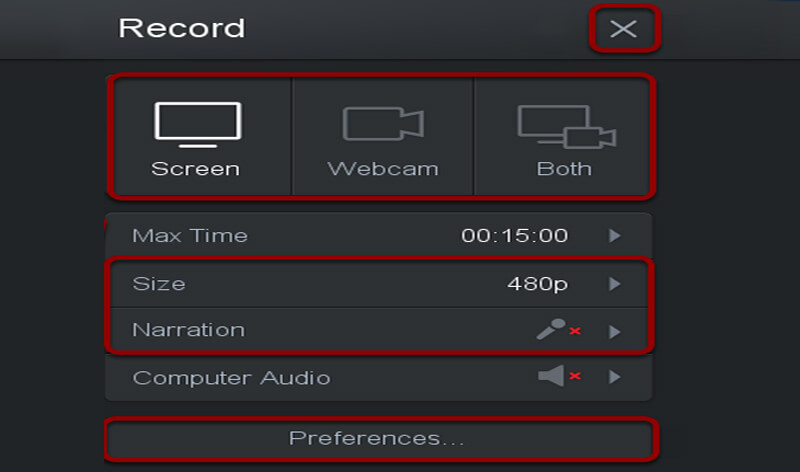
Du har rätt att ändra inspelningsfönstrets storlek manuellt. Om du vill ändra platsen för inspelningsfönstret klickar du bara på och drar mittpilen för att flytta den.
Steg 3. Efter alla dessa inställningar kan du klicka på den röda “Rec” -knappen för att starta videoinspelningen på din dator. Du kan trycka på knappen igen när du vill avsluta processen.
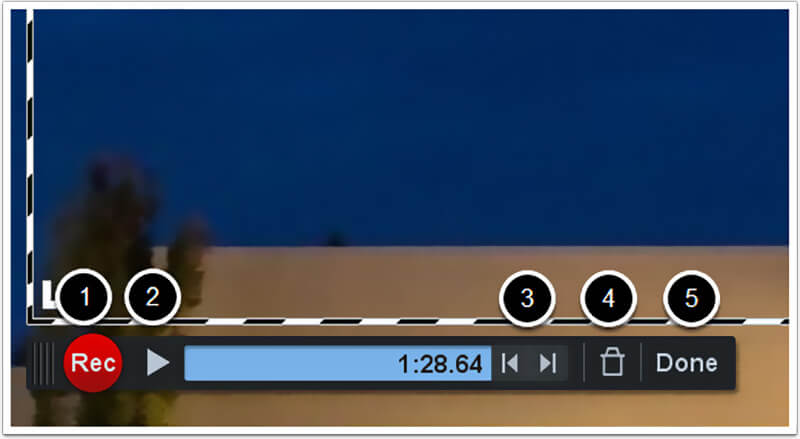
Del 2. Topp 5 Screencast-O-Matic-alternativ
Du kan få en grundläggande introduktion av Screencast-O-Matic och lära dig hur du använder den för att spela in videor på din dator. Om du inte är nöjd med dess prestanda rekommenderar vi här 5 bästa Screencast-O-Matic alternativ för dig. Relativt sett kan de ge dig en bättre skärminspelningsupplevelse.
NO.1 Bästa Screencast-O-Matic-alternativet - Screen Recorder
Först vill vi presentera dig med den kraftfulla video- och ljudinspelningsprogrammet, Skärminspelare till dig. Den har möjlighet att spela in 4K UHD, 1080p / 720p HD och vanlig video smidigt. Screen Recorder låter dig fånga skärm från datorskärm, webbkamera, systemljud och mikrofon / högtalare. Oavsett om du vill spara onlinevideor, fånga din favoritmusik, spela in ditt spel eller göra andra inspelningar, kommer detta Screencast-O-Matic-alternativ att vara ett bättre alternativ.

Funktioner:
- Spela in videoljud på Windows 10/8/7 PC och Mac med hög kvalitet.
- Stöd 4K UHD videoinspelning upp till 3840 x 2160 upplösning utan vattenstämpel.
- Fånga video med helskärm, fönster eller valt område utan filstorlek eller tidsgränser.
- Fånga livevideor online, 2D / 3D-spel, webbkamera, video- / ljudchattar, musik och mer.
- Avancerad hårdvaruaccelerationsteknik för att spela in videor med låg CPU, GPU och RAM.
- Avancerad hårdvaruaccelerationsteknik för att spela in videor med låg CPU, GPU och RAM. Kraftfulla inspelnings- / redigeringsfunktioner och mata ut inspelat innehåll i alla populära format.
Denna lättanvända videobandspelare kan hjälpa dig att fånga alla aktiviteter som hänt på din dator med exakt originalbild och ljudkvalitet. Under inspelning eller efter inspelning erbjuds du några grundläggande redigeringsfunktioner för att anpassa inspelningsvideon och förbättra videokvaliteten.
Det finns ingen tids- eller filstorleksbegränsning. Ännu viktigare, som du kan se är detta Screencast-O-Matic-alternativ utformat med den senaste accelerationstekniken. Det garanterar att du enkelt kan få den bästa videouppspelningen, speluppspelningen och inspelningsupplevelsen. Ladda bara ner gratis och prova.
NO.2 Screencast-O-Matic alternativ - Screen Recorder
ShareX är en populär gratis skärminspelningsprogramvara som kan hjälpa dig att fånga allt som visas på din datorskärm med hög kvalitet. Det kan vara ett utmärkt Screencast-O-Matic-alternativ att skapa inspelningar. I själva verket kan ShareX ge dig en bättre inspelningsupplevelse. Den har alla grundläggande fångstfunktioner i Screencast-O-Matic. Men det kommer inte att sätta några begränsningar på dem.

Med ShareX kan du spela in en video med helskärm, fönster eller anpassad region. Dessutom erbjuder den en "Automated Capture" -funktion. Bättre än den gratis Screencast-O-Matic, ger ShareX dig många redigeringsfunktioner. Du kan justera videoeffekterna, lägga till ritningar eller göra andra åtgärder som du vill. Du kan spara din inspelning som MP4- eller GIF-fil. Eller så kan du dela det direkt på YouTube.
NO.3 Screencast-O-Matic-alternativ - Open Broadcaster Software
Öppna programvaran för Broadcaster (OBS) är en av de populära fria skärminspelarna. Det är en mycket känd plattform för direktuppspelning och videoinspelning. Detta Screencast-O-Matic-alternativ erbjuder dig gratis inspelningstjänster för att fånga upp aktiviteter på din dator utan vattenstämpel och tidsgränser. OBS är en videoinspelare med öppen källkod och kompatibel med Windows 10/8/7, Mac och Linux.

Som ett alternativ till Screencast-O-Matic låter denna gratisinspelningsprogramvara spela in video med hela skärmen eller valt område. Det ger dig ett enkelt sätt att skapa inspelningar med fönsterinspelningar, bilder och webbkamerainnehåll. För inspelningsdelen kan detta Screencast-O-Matic-alternativ erbjuda en inspelning av högre kvalitet upp till 1080p och 60 FPS.
NO.4 Alternativ till Screencast-O-Matic - Bandicam
Bandicam är en annan populär skärminspelningsprogramvara som kan fungera som ett bra alternativ för Screencast-O-Matic. I likhet med andra rekommendationer kan Bandicam ge dig en skärmupplevelse av hög kvalitet. Det låter dig spela in video upp till 120 FPS. Du får tre typer av inspelningslägen, inspelningsskärm, spelinspelningsläge och enhetsinspelningsläge.
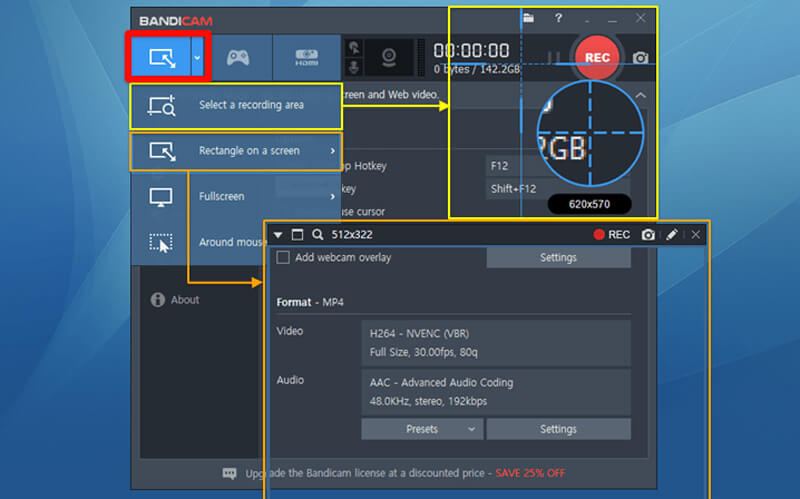
Bandicam är ett fantastiskt video- och spelinspelningsverktyg. Oavsett om du vill spela in WOW, Minecraft, onlinevideo från YouTube, online-möte, videosamtal eller andra aktiviteter, kommer Bandicam att vara en bra hjälpare. Den kan fånga skärmen med låg CPU / GPU / RAM-användning. Den inspelade videon sparas i AVI eller MP4 baserat på din inställning och Bandicam kommer inte att göra det Lägg till vattenstämpel till det.
NO.5 Screencast-O-Matic-alternativ - Camtasia Studio
Studio Camtasia är vår sista rekommendation på alternativlistan Screencast-O-Matic. Denna skärminspelare gör det möjligt att enkelt fånga specifik region, hela fönster och hela skrivbordsskärmen. Du kan enkelt fånga precis vad du vill fånga med hög video- och ljudkvalitet. Dessutom är den utrustad med några redigeringsfunktioner. Du kan använda dem för att lägga till animationer, justera effekter och mer.
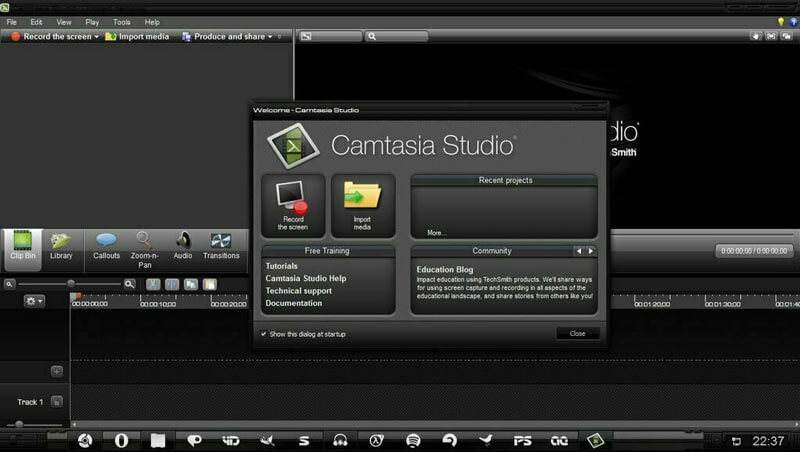
Förutom inspelningsfunktionen låter detta Screencast-O-Matic-alternativ dig redigera video och ljud separat. Dessutom får du importera extra bilder och ta med webbkamera. Dess videoredigeringssystem kan ge dig mer kontroll över det inspelade innehållet. Camtasia Studio stöder både Windows- och Mac-system. En sak du bör oroa dig för är att Camtasia Studio, precis som Screencast-O-Matic, också begränsar vissa funktioner.
Slutsats
Efter att ha läst det här inlägget kan du lära dig mer information om Screencast-O-Matic. Vi ger dig en detaljerad beskrivning Screencast-O-Matic recension vid första delen. Dessutom kan du tydligt veta hur du använder Screencast-O-Matic för att spela in en video på din dator. Om du vill fånga skärmen med några begränsningar presenterar vi dig med 5 bästa Screencast-O-Matic-alternativ. Du kan få grundläggande funktioner för varje skärminspelare och sedan välja din favorit.
Återigen rekommenderar vi starkt alla funktioner Skärminspelare till dig. Det säkerställer att du kan få en bekväm inspelningsupplevelse. Ännu viktigare är att du får redigera den inspelade videon så att den verkligen passar dina behov. Nu kan du ladda ner den gratis för att fånga allt som visas på din datorskärm utan begränsningar.


